Hỗ trợ tư vấn
Tư vấn - Giải đáp - Hỗ trợ đặt tài liệu
Mua gói Pro để tải file trên Download.vn và trải nghiệm website không quảng cáo
Tìm hiểu thêm »Khôi phục tài khoản Facebook qua bạn bè như thế nào? Bài viết sẽ hướng dẫn bạn cách lấy lại mật khẩu Facebook qua bạn bè đáng tin cậy.
Để nhanh chóng lấy lại tài khoản Facebook bị đánh cắp, ngay từ bây giờ các bạn hãy thiết lập Số liên lạc đáng tin cậy (Trusted Contacts) cho tài khoản của mình đi nhé.Tính năng này khá tiện lợi, khi mất quyền đăng nhập Facebook chỉ cần nhờ tới sự trợ giúp của 3 trong 5 số liên lạc tin cậy đã thiết lập từ trước là có thể lấy lại tài khoản.
Trước khi thử khôi phục tài khoản Facebook qua bạn bè, hãy kiểm tra xem bạn có còn đăng nhập mạng xã hội này trên thiết bị nào khác không. Có thể trên trình duyệt web của máy tính, Android hoặc iOS…
Nếu vẫn truy cập được Facebook ở nơi nào đó, bạn có thể lấy lại mật khẩu mà không cần tới mã reset xác nhận. Nói cách khác bạn có thể thay đổi mật khẩu Facebook trong trường hợp này. Cách thực hiện như sau:
Trong Settings > Security and Login, cuộn xuống dưới Login và click Change password. Nhập mật khẩu hiện tại, đặt mật khẩu mạnh mới và click Save Changes.
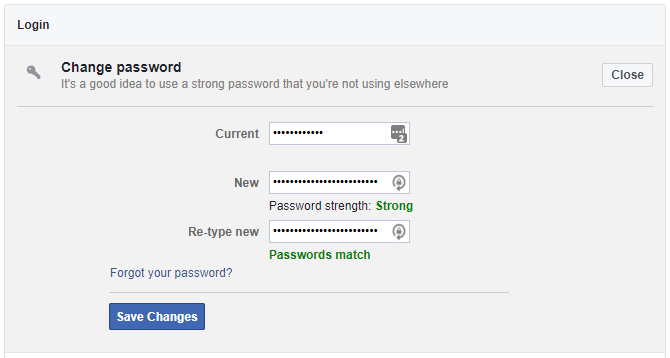
Sau khi thay đổi mật khẩu, cuộn trở lại Where You’re Logged In. Thoát các phiên hoạt động cá nhân bằng cách click icon 3 dấu chấm thẳng đứng hoặc click Log out of all Sessions ở bên phải phía dưới sau khi mở rộng danh sách. Đừng làm việc này nếu bạn chắc chắn có thể đăng nhập trở lại.
Bước 1: Đăng nhập vào tài khoản Facebook, nhấn vào biểu tượng mũi tên xổ xuống ở góc trên cùng bên phải màn hình, chọn Cài đặt (Settings).
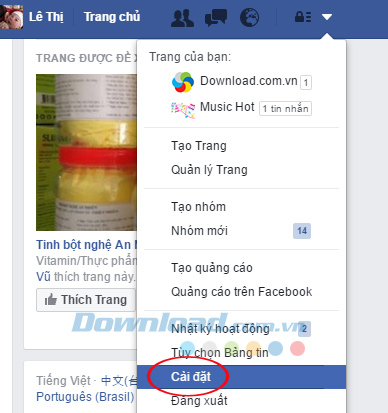
Bước 2: Chuyển sang thẻ Bảo mật (Security), tìm tới mục Liên hệ tin cậy của bạn (Your Trusted Contacts), nhấn vào Chỉnh sửa (Edit).
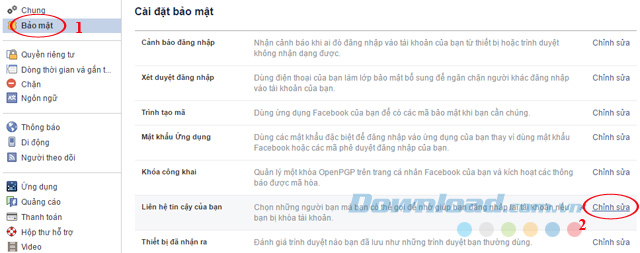
Bước 3: Tiếp tục nhấn vào liên kết Chọn các liên hệ đáng tin cậy (Choose Trusted Contacts).
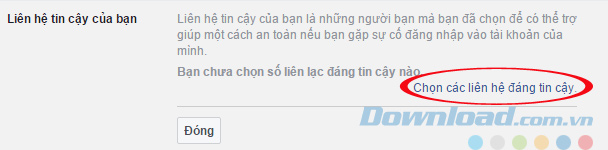
Bước 4: Ngay sau đó sẽ xuất hiện phần tóm tắt cơ bản về tính năng Trusted Contacts. Nhấn vào nút Chọn số liên lạc đáng tin cậy (Choose Trusted Contacts) để tiếp tục.
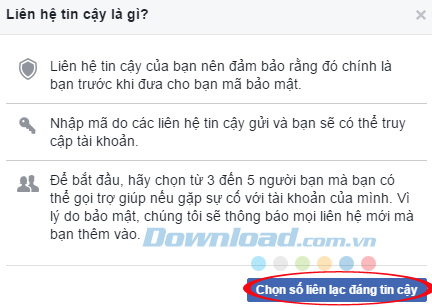
Bước 5: Bạn chọn từ 3 đến 5 người trong danh sách bạn bè, mà mình cảm thấy tin tưởng nhất, những người có thể gặp mặt trực tiếp, nói chuyện qua điện thoại hay liên lạc qua các công cụ chat khác dễ dàng. Sau khi chọn xong nhấn nút Chấp nhận (Confirm).
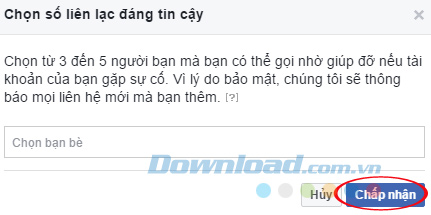
Bước 1: Tại giao diện đăng nhập Facebook, nhấn vào Quên tài khoản (Forget Password).
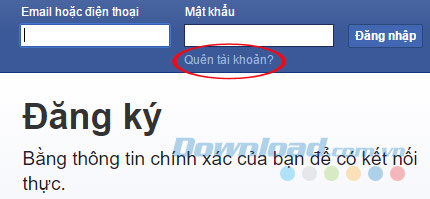
Bước 2: Nhập email, số điện thoại, tên người dùng hoặc họ tên vào. Sau đó, nhấn Tìm kiếm (Search) để Facebook xác định tài khoản mà bạn đang gặp vấn đề.
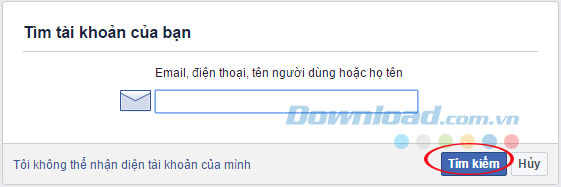
Bước 3: Lúc này Facebook sẽ hỏi bạn có muốn đổi mật khẩu bằng email hoặc tài khoản Google không? Tuy nhiên, email của bạn cũng bị hack luôn rồi thì không thể vào để lấy lại thông tin reset mật khẩu được nữa. Vì vậy, hãy nhấn vào liên kết Không còn truy cập được nữa (No longer have access to these).
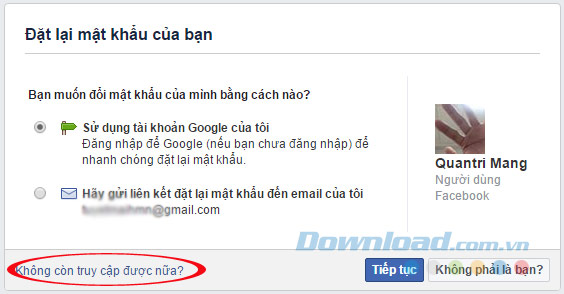
Bước 4: Tiếp tục nhấn vào Tôi không thể truy nhập email (I can't access email).
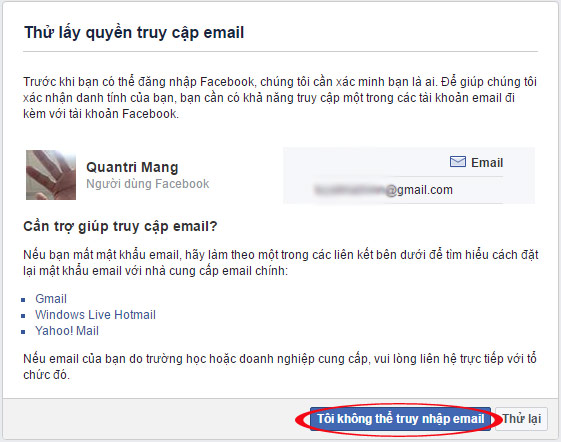
Bước 5: Màn hình Làm thế nào để chúng tôi có thể liên lạc với bạn (How Can We Reach You) xuất hiện, nhập địa chỉ email khác của bạn vào để Facebook gửi thông tin khôi phục tài khoản vào đó. Rồi nhấn Tiếp tục (Continue).
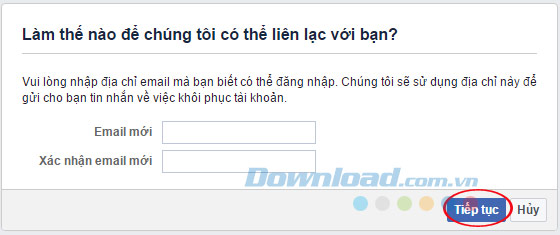
Bước 6: Ngay sau đó sẽ xuất hiện cửa sổ Nhờ các số liên lạc đáng tin cậy trợ giúp (Ask Your Trusted Contacts for Help), nhấn vào nút Công khai các liên hệ tin cậy của tôi (Reveal My Trusted Contact).
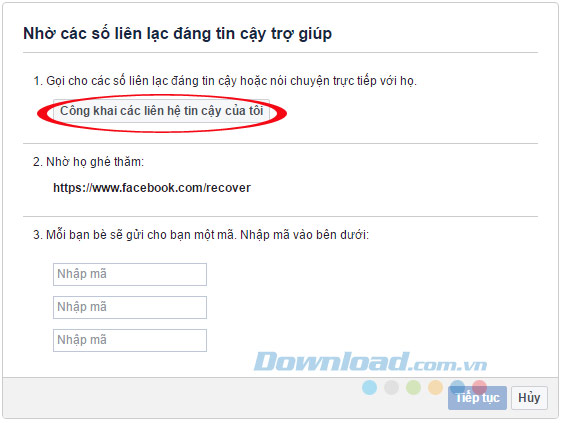
Bước 7: Nhập họ tên của một trong số bạn bè đã chọn làm số liên lạc tin cậy, rồi nhấn Chấp nhận (Confirm).
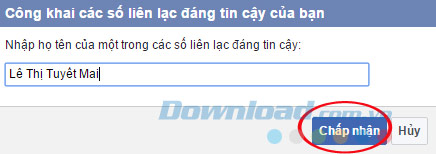
Bước 8: Hãy liên hệ với những số liên lạc đáng tin cậy, nhờ họ truy cập TẠI ĐÂY, xác minh và lấy mã code giúp bạn khôi phục tài khoản Facebook của mình.
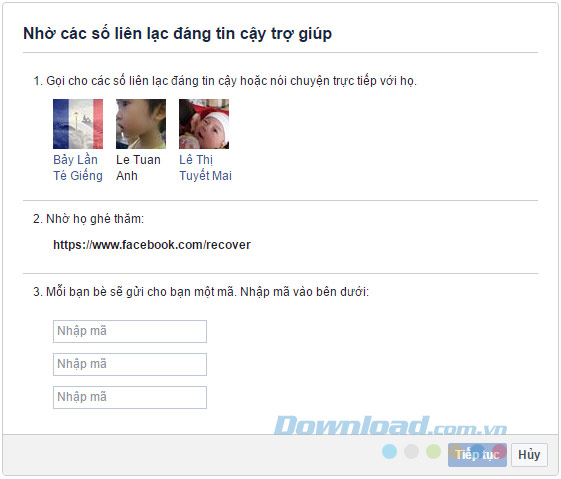
Bước 9: Khi bạn bè truy cập vào đường dẫn khôi phục tài khoản bên trên, sẽ xuất hiện màn hình mới, nhấn vào Tiếp tục (Continue) để xác nhận.
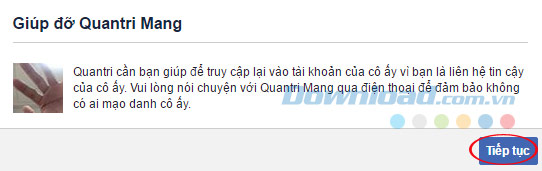
Bước 10: Tiếp theo người bạn đó sẽ phải trả lời câu hỏi để xác minh, tích chọn vào 1 trong 2 ô sau:
Sau đó, nhấn vào nút Tiếp tục (Continue).
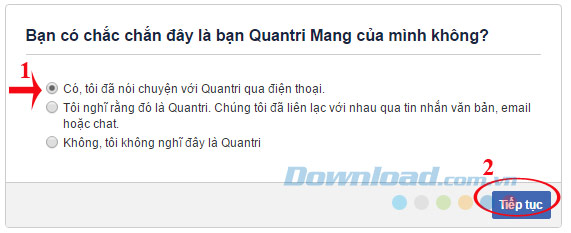
Bước 11: Facebook sẽ cung cấp một đoạn mã 4 chữ số và yêu cầu bạn của bạn gửi cho bạn.
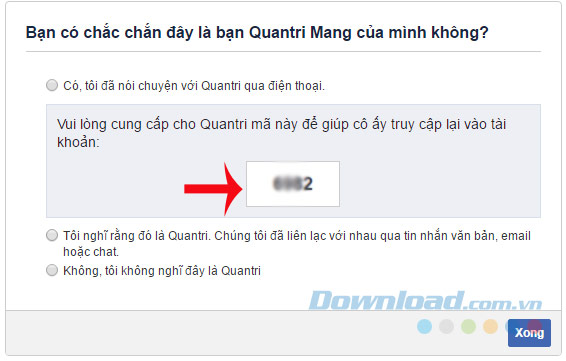
Bước 12: Nhập đủ 3 mã bảo mật Facebook gửi cho bạn bè vào, rồi nhấn Tiếp tục (Continue).
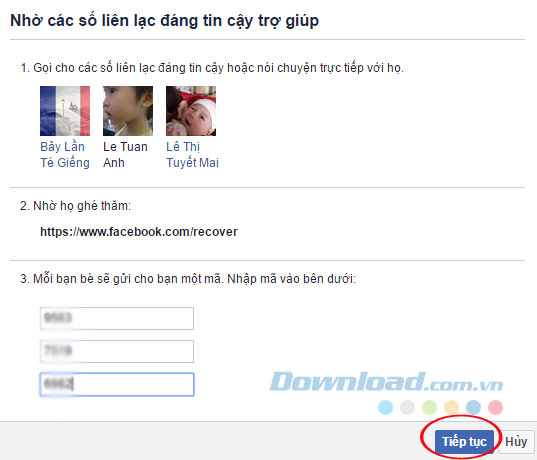
Bước 13: Nhập mật khẩu mới vào ô trống, rồi nhấn Tiếp tục (Continue).
Lưu ý: Mật khẩu phải có ít nhất 6 ký tự, bạn nên đặt mật khẩu kết hợp cả chữ, số và ký tự đặc biệt để có một mật khẩu mạnh, độ bảo mật cao hơn.
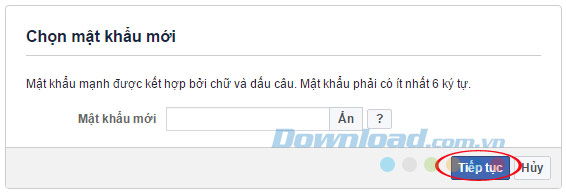
Bước 14: Facebook sẽ gửi thông tin Reset Password về email bạn nhập vào ở bước 5.
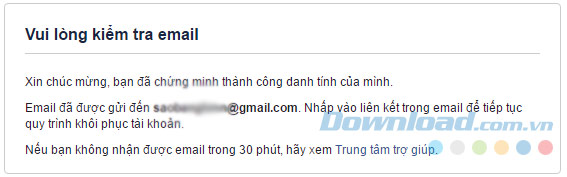
Bước 15: Hãy truy cập vào email đó, rồi nhấp vào liên kết trong email để tiếp tục quy trình khôi phục tài khoản Facebook.
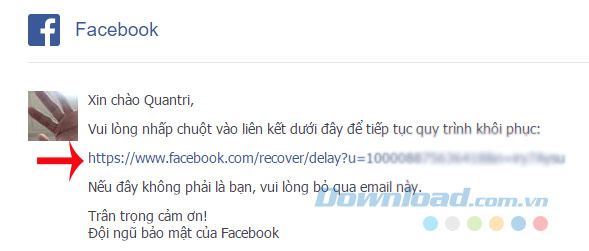
Bước 6: Vì lý do bảo mật, khi xác nhận danh tính thành công, bạn phải đợi 24 giờ nữa, rồi đăng nhập bằng email và mật khẩu mới.
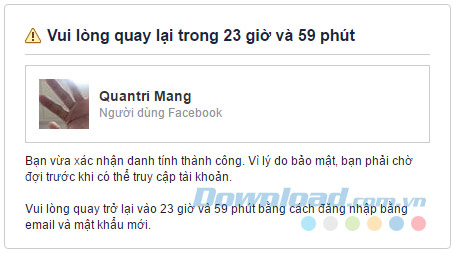
Vậy là chỉ cần đợi đủ khoảng thời gian 24 giờ là có thể đăng nhập Facebook, thoải mái trò chuyện, liên lạc với bạn bè của mình rồi. Ngoài ra, để tránh bị kẻ gian "chiếm đoạt" tài khoản Facebook, các bạn nên thiết lập các chế độ bảo vệ an toàn cho tài khoản của mình.
Chúc các bạn thực hiện thành công!
Theo Nghị định 147/2024/ND-CP, bạn cần xác thực tài khoản trước khi sử dụng tính năng này. Chúng tôi sẽ gửi mã xác thực qua SMS hoặc Zalo tới số điện thoại mà bạn nhập dưới đây: